变换.docx
《变换.docx》由会员分享,可在线阅读,更多相关《变换.docx(22页珍藏版)》请在冰豆网上搜索。
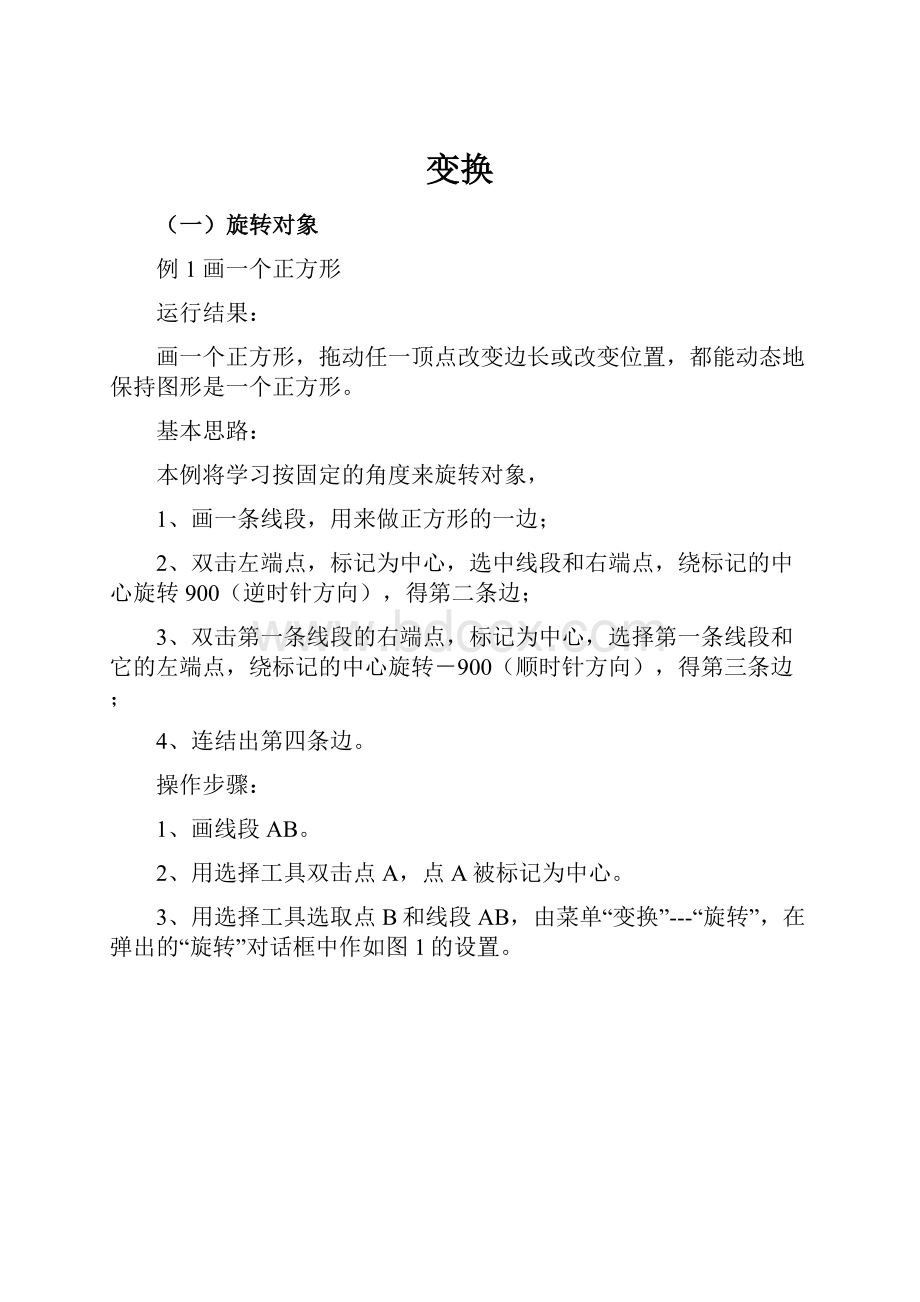
变换
(一)旋转对象
例1画一个正方形
运行结果:
画一个正方形,拖动任一顶点改变边长或改变位置,都能动态地保持图形是一个正方形。
基本思路:
本例将学习按固定的角度来旋转对象,
1、画一条线段,用来做正方形的一边;
2、双击左端点,标记为中心,选中线段和右端点,绕标记的中心旋转900(逆时针方向),得第二条边;
3、双击第一条线段的右端点,标记为中心,选择第一条线段和它的左端点,绕标记的中心旋转-900(顺时针方向),得第三条边;
4、连结出第四条边。
操作步骤:
1、画线段AB。
2、用选择工具双击点A,点A被标记为中心。
3、用选择工具选取点B和线段AB,由菜单“变换”---“旋转”,在弹出的“旋转”对话框中作如图1的设置。
图1
4、双击点B,标记新的中心。
5、用选择工具选取点A和线段AB,由菜单“变换”---“旋转”,在弹出的“旋转”对话框中作如图2的设置。
图2
6、连结上方两个顶点得第四边。
拓展应用:
1、本例的方法可以用来作任意的正多边形,只要计算出正多边形的内角,旋转时按内角度数进行即可,但这并不是最方便的方法,具体请参阅深度迭代画正多边形。
2、并不是每次用正方形都要从头来画,事实上可以把这个画图的过程创建成一个自定义工具,请参考相关的章节。
3、画正方形的方法比较多,本例介绍的是较为简便的一种,其余方法请自行尝试。
例2中心对称
运行结果:
拖动点F,使∠DEF从00到1800变化,
中间结果
最后结果
基本思路:
本例将在前面学习的基础上,学习“按标记的角”旋转对象,同时能通过改变角的大小来动态演示对象的旋转过程。
1、为了方便观察,连结对称中心和各关键点间的虚线段,让研究对象和虚线段绕对称中心旋转1800,形成中心对称,;
2、画一个角并标记这个角;
3、再次选择原来的对象及虚线段,按标记的角旋转;
4、拖动标记的角为00,观察到的图形为中心对称,拖动标记的角从00到1800,可以看到旋转1800后重合的过程。
操作步骤:
1、准备工作,完成到如图3。
图3
2、用选择工具双击点O,标记为中心。
3、同时选择点A、B、C,线段AB、AC、BC、OA、OB、OC,绕点O旋转1800,得如图4。
图4
4、用选择工具确保按顺序点D、E、F选中这三点,并注意不要多选其它对象,由菜单“变换”---“标记角”,如果标记成功,会看到一段小动画。
5、同时选择点A、B、C,线段AB、AC、BC、OA、OB、OC,由菜单“变换”---“旋转”,在弹出的对话框中作如图5的设置。
图5
6、为便于观察,改按角度旋转所得的所有对象为红色,如图6。
图6
7、拖动点F,使线段EF与ED重合,可以看到红色三角形与△ABC重合。
说明:
本例中标记的角度是图形,这种情况要注意选取三个点的顺序,按“边上的点、顶点、边上的点”来选,如果选择时按逆时针方向,标记的是正角;按顺时针方向,标记的是负角,这将影响对象的旋转方向。
标记的角也可以是度量角所得的度数(这时只能是正角),还可以是由计算器计算出来的度数(可正可负)。
练习:
1、用旋转交换的方法画一个正三角形,并与前面用工具画正三角形的方法比较,你觉得哪种方法简便些?
(二)平移对象
平移是指:
对于两个几何图形,如果在它们的所有点与点之间可以建立起一一对应关系,并且以一个图形上任一点为起点,另一个图形上的对应点为终点作向量,所得的一切向量都彼此相等,那么其中一个图形到另一个图形的变换叫做平移。
平移是一个保距变换,又是一个保角变换。
几何画板中,平移可以按三大类九种方法来进行,其中的有些方法事先要标记角、标记距离或标记向量。
在极坐标系中最多可以组合出四种方法,如图7
如图7
7图8
在直角坐标系中可以组合出四种方法,如图8
按标记的向量平移有一种方法,如图9
图9
例3画一个半径为
cm的圆
运行结果:
得到一个半径为
cm的圆,无论如何移动位置,半径保持不变。
基本思路:
根据勾股定理,让一个点在直角坐标系中按水平方向、垂直方向都平移1cm,得到的点与原来的点总是相距
cm,然后以圆心和圆周上的点画圆即可。
操作步骤:
1、画一个点A。
2、选取点A,由菜单“变换”---“平移”,在弹出的对话框中作如图10的设置,平移后得如图11。
图10图11
3、选中这两点,(先选的为圆心),由菜单“构造”---“以圆心和圆周上的点绘圆”。
4、最后得如图12,无论如何移动,圆的半径固定为
cm。
图12
例4全等三角形
运行结果:
图13
拖动点F在线段DE上移动,可演示两个三角形重合和分开,可用来说明全等形。
基本思路:
本例学习根据标记的向量平移对象,
1、画好一个三角形。
2、另画一条线段(为方便观察,画成水平线)。
3、在线段上画一点。
4、标记线段左端点到线段上一点的向量。
5、将三角形按标记的向量平移。
操作步骤:
1、画△ABC。
2、画线段DE,在DE上画一点F;
3、用选择工具先选取点D,后选取点F,由菜单“变换”---“标记向量”,标记从点D到F的向量。
4、选取△ABC的三边和三个顶点,由菜单“变换”---“平移”,在弹出的对话框中作如图14的设置(如果标记好向量,会自动设置为按标记的向量平移)。
图14
5、用文本工具标记新三角形的三个顶点,最后如图13所示。
例平行四边形的画法
前面在学习构造菜单时,我们学习过根据平行四边形的定义,用构造平行线的方法来画一个平行四边形,这种画法对于一般情况下是没有问题的,但如果你想用来说明向量加法的平行四边形法则,你会发现当两个向量共线时,无法构造平行线的交点,因而就无法正确表示两个向量的和。
本例介绍根据标记的向量平移的方法来画平行四边形,这样的平行四边形可以正确演示向量加法的平行四边形法则。
操作步骤:
1、新建一个几何画板文件。
2、用“画线段”工具和“文本工具”先完成如图。
3、用“选择工具”按顺序选取点A、B,由菜单“变换”---“标记向量”标记一个从点A指向点B的向量。
4、确保只选中线段AD和点D,由菜单“变换”---“平移”,设置线段AD和点D按向量AB平移,如图。
5、作出第四条边,改第四顶点标签为C。
(三)缩放对象
缩放是指对象关于“标记的中心”按“标记的比”进行位似变换。
其中标记比的方法有:
(1)选中两条线段,由菜单“变换”----“标记线段比例”(此命令会根据选中的对象而改变),标记以第一条线段长为分子,第二条线段长为分母的一个比,这种方法也可以事先不标记,在弹出“缩放”对话框后依次单击两条线段来标记。
(2)选中度量得的比或选中一个参数(无单位),由菜单“变换”---“标记比例系数”,可以标记一个比。
在弹出“缩放”对话框后单击工作区中的相应数值也可以“现场”标记一个比。
(3)选中同一直线上的三点,由菜单“变换”---“标记比例”,可以标记以一、三点距离为分子,一、二点距离为分母的一个比。
这种方法控制比最为方便,根据方向的变化,比值可以是正、零、负等。
例5相似三角形
运行结果:
通过拖动点F,让图形动态发生变化,以下三图是F点所在三个不同位置对相似三角形位置的影响:
基本思路:
1、由在同一直线上的三个点标记一个比。
2、让三角形以其中一个顶点为中心,按标记的比缩放。
3、拖动比值控制点让图形在“A”形和“X”型中转变。
操作步骤:
1、画△ABC。
2、画一条直线,隐藏直线上的两个控制点,如图16。
图16
3、在直线上画三个点D、E、F,用选择工具依次选取点D、E、F,由菜单“变换”---“标记比例”,标记一个比。
4、选取三角形的三边和三个顶点,由菜单“变换”---“缩放”弹出缩放对话框后如图17下设置。
单击点A,确保对话框中的旋转中心为A,
图17
5、拖动点F在直线上移动,可以看到相似三角形的变化,还可以通过度量相关的值来帮助理解。
(四)反射对象
反射是指将选中的对象按标记的镜面(即对称轴,可以是直线、射线或线段)构造轴对称关系。
但并不是所有的对象都可以反射,例如轨迹就不能反射。
反射命令不会弹出对话框,反射前必须标记镜面,否则即使能够进行反射,得到的结果一般不会是你想要的。
例6轴对称
运行结果:
从左到右演示了拖动三角形顶点改变其位置和形状,可以观察到动态保持的对称关系和相关性质。
基本思路:
1、画一条直线并标记它为镜面;
2、在直线的一旁画一个三角形;
3、选取这个三角形的全部,进行反射;
4、拖动其中一个三角形的顶点改变它的形状和位置,可以观察到轴对称的相关性质。
操作步骤:
1、用画直线工具画一条直线。
2、选中这条直线,由菜单“变换”---“标记镜面”,标记这条直线为对称轴。
3、在直线的一旁画一个△ABC,结果如图18。
图18图19
4、选取△ABC的全部,由菜单“变换”---“反射”,并用文本工具标记反射所得的三角形的顶点,得如图19。
例用对称变换画一个等腰三角形。
本例将介绍用变换的方法来画一个动态的等腰三角形。
操作步骤:
1、新建一个几何画板文件。
2、先用工具完成到如图。
3、用“选择工具”双击线段AD,标记为镜面。
4、确保只选取了点B和线段AB,由菜单“变换”---“反射”,得如图。
5、隐藏点D和线段AD,按Ctrl+H,隐藏这两个对象。
6、画出第三条边,并改第三个顶点的标签为C,如图。
任意拖动三个顶点之一,可以看到,无论形状如何改变,△ABC始终是等腰形。
(五)迭代与深度迭代
问题:
我们用旋转变换不难画出正多边形,但边数太多,如要画正十七边型,如图所示,你不嫌繁的话,得用旋转变换16次,那么有没有简单的方法呢,有,那就是“迭代”
例1、正十七边形的画法
操作步骤:
1、画两个点,让B点围绕点A旋转
得
,连接
。
2、选定B点,单击菜单“变换”→“迭代”,出现下面对话框
3、单击
,对话框变为上图,注意到“迭代规则数:
3”,图形在原有的基础上,增加了3条线段。
(想一想,应让计算机重复画几条线段?
)
4、重复按小键盘上的“+”键,直到迭代规则数变为16(也就是要让计算机重复画16条),注意工作区中图形的变化
5、单击“迭代”按钮,正十七边形构造完毕,如上图:
迭代变换使用的前提条件:
1)选定一个(或几个)自由的点,即平面上任一点,或线(直线、线段、射线、圆、轨迹)上的任一点,如上例的B点。
2)由选定的点产生的目标点(不要选定,出现迭代对话框后,再选),如线段的中点,或由选定点经过变换产生的点
当然迭代的对象还有参数,请看进阶篇:
再说迭代
迭代的深度(即重复的次数),可用参数控制,即深度迭代,请看例2
例2、正n边形的画法
运行结果:
如图,选定参数n,按小键盘上的“+”或“-”键,可改变n的值,从而改变多边形的边数,即得到正n边形(这在黑板上是画不出的)。
基本思路:
1、画两个点,标记其中一个点作为正n边形的中心。
另一个点为最基本的第一顶点;
2、“新建参数”n,用3600除以n,得正n边形的圆心角;
3、选取圆心角后“标记角度”,让第一顶点绕中心按“标记的角度”旋转,得第二顶点;
4、选取参数n、进行第一顶点到第二顶点的“深度迭代”;
5、选取参数n,按小键盘上的“+、-”键可以改变参数,得到动态的正n边形。
操作步骤:
一、准备工作(确定旋转角的度数和迭代的深度)
1、按“alt+=”键,调出计算器,输入“360°÷”(“°”由单位按钮输入)
2、
单击计算器的“数值”按钮
3、单击“新建参数”按钮
4、将新建参数的对话框改为下图
5、单击新建参数的对话框的“确定按钮”后,单击计算器上的“确定按钮”,再调出计算器,计算n-1。
画出点A和点B,如下图所示
6、让B点,绕点A旋转“
”,得
,连接
。
如下图所示:
二、深度迭代
1、同时选取点B、“n-1=5”;
2、按住Shift键不放,单击菜单“变换”→“深度迭代”弹出如图5的迭代对话框;
图5
说明:
此步如不按住Shift键,菜单中的命令项是“迭代”,几何画板中部分菜单项会根据按键、工具按钮的选取状态而改变。
本例中为了能动态地构造正n边形,必须用深度迭代。
3、单击工作区中的点
,使图5中“初象”下面框中的问号变成
,单对话框中的“迭代”按钮。
4、本例至此基本完成,选取工作区中的参数n,用小键盘上的“+、-”键可以改变n的大小。
说明:
参数可以减少到2以下甚至负数,这时已不能构成多边形,在进阶实例中,大家会学习到控制参数大于或等于3的技巧。
图6为当n=6时的图形。
本章小结:
通过本章学习,大家可以看到,利用变换菜单作图比前面的运用工具箱和构造菜单有如下一些特点。
前面章节的方法中,主要是根据图形本身的定义来作图,作图过程需要用的辅助对象较多,步骤较繁。
运用变换菜单作图,大多是根据图形的几何性质来作,这样做的优势在于,作图速度快,可以精确作图。